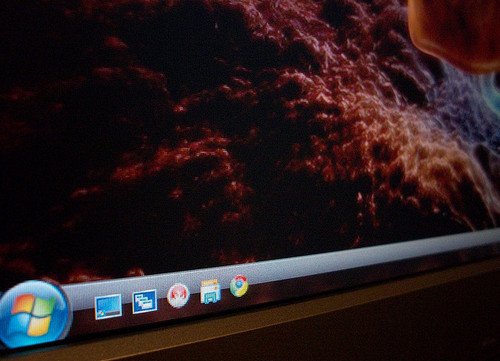
Quando acquistate un qualsiasi computer nuovo, una delle caratteristiche di questi è senz’altro la rapidità. Ma con l’andar del tempo, l’installazione di altri programmi al di fuori di quelli presenti di default, e la memorizzazione di tutti i vostri documenti, le foto e i video, anche il PC più veloce rallenta le sue prestazioni. A questo punto, non vi resta altro che ricorrere alla manutenzione che potete effettuare tramite alcuni programmi mirati ad aumentare le prestazioni del computer che oggi vogliamo illustrarvi in dettaglio.
Se vi interessa scoprire come ottimizzare Windows, di seguito vi proponiamo alcuni programmi che vi permetteranno di velocizzare il PC in maniera veloce, semplice e, soprattutto, sicura. Sono tutti gratuiti e provvedono a compiere varie operazioni utili all’incremento delle prestazioni del computer, come rimuovere tutti i file inutili dal disco fisso, pulire ed ottimizzare il registro, velocizzare l’avvio del computer e molto altro ancora. Eccoli tutti con i link per scaricarli.
Glary Utilities
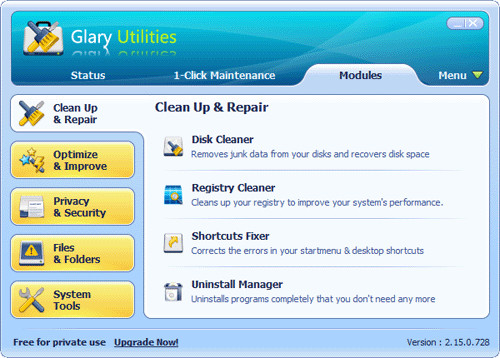
Glary Utilies è una raccolta di strumenti per ottimizzare Windows gratuita al 100%. Attraverso questo programma, potrete pulire il registro di sistema, eliminare le tracce della vostra navigazione su internet, rimuovere i file temporanei , i collegamenti non validi e debellare gli spyware. Per ottimizzare il vostro computer con questo programma, non dovete fare altro che procedere alla sua installazione, avviarlo e fare click sul pulsante Ricerca problemi collocato nella scheda Manutenzione-1 click. Una volta portata a termine l’analisi, è possibile correggere tutti gli eventuali problemi rilevati cliccando sul pulsante Ripara problemi.
Wise Registry Cleaner
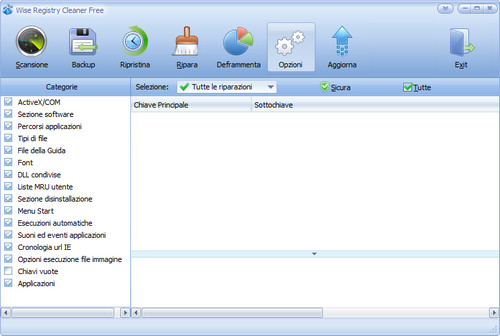
Wise Registry Cleaner invece è un programma che serve a pulire il registro di sistema. Si distingue da altri prodotti simili perché segnala automaticamente quali sono le chiavi che è possibile cancellare senza correre il rischio di compromettere la stabilità del sistema. Per poter correggere il registro del vostro computer con Wise Registry Cleaner, vi basterà avviare il programma e cliccare sul pulsante Scan. Al termine della scansione, su Check safe in modo da selezionare solo le chiavi che è possibile cancellare senza crearvi problemi ed, infine, cliccate sul pulsante Fix per correggere il registro.
Soluto
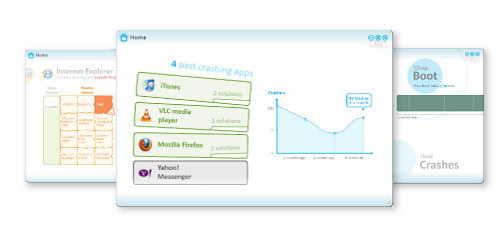
Soluto è un altro programma gratuito per ottimizzare Windows che serve a velocizzare l’avvio del computer rimuovendo le esecuzioni automatiche dei programmi superflui. Per usarlo, non dovete fare altro che procedere alla sua installazione, avviarlo e seguire la procedura guidata che vi viene proposta. Il programma a questo punto procederà all’analisi automatica di tutti i programmi in esecuzione automatica e provvederà alla segnalazione di quelli che non sono necessari e che potete quindi disattivare senza alcun problema per il funzionamento del computer (detti no Brainer).
Strumenti di Windows
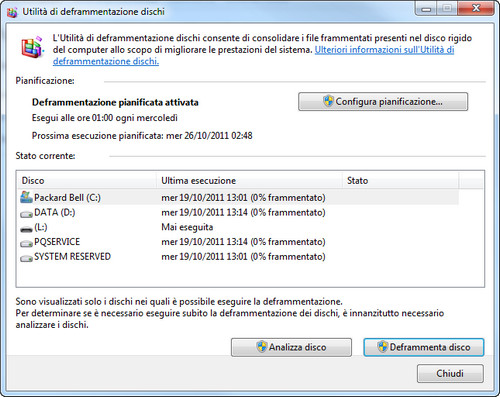
Anche Windows integra degli strumenti per ottimizzare il sistema, come ad esempio l’utility per la deframmentazione del disco oppure lo strumento di pulizia del disco. Potete trovare entrambe le applicazioni in Start >Tutti i programmi > Accessori ed è buona regola che le usiate entrambe con una certa frequenza. In Windows 7 e Vista la deframmentazione viene eseguita in modo automatico, quindi non c’è bisogno di eseguirla manualmente, mentre per la pulizia del disco, basta avviare l’utility, mettere la spunta accanto alle voce relative ai file da eliminare e il gioco è fatto.
Insomma, vista così può sembrare una faticaccia, ma possiamo assicurarvi che con i programmi segnalati potrete riportare la velocità del vostro Windows (qualsiasi versione) agli antichi splendori senza fare alcuna fatica. Vi basterà seguire le semplicissime istruzioni che vi abbiamo dato e sentirete subito i benefici dati da un hard disk libero, un registro di sistema pulito e un avvio del PC liberato da tutte le “zavorre”. Buon lavoro.
Photo Credits | Alan_D
